Kiel Bloki Reklamojn en Android Uzante Privatan DNS en 2022 2023 : Ni konfesu, ke reklamoj estas io, kion ni ĉiuj malamas. Ne nur reklamoj ĝenas nin, sed ili ankaŭ difektas vian sperton pri spektado de video aŭ retumado. Se via telefono havas reklamprogramojn, tio ankaŭ povas influi baterian vivon kaj efikecon. Nu, vi povas facile bloki reklamojn per enradikiĝo de via Android-aparato, sed enradikiĝo ŝajnas ne esti la plej bona elekto.
Kio se mi dirus al vi, ke vi povas forigi reklamojn de via Android-aparato sen radika aliro? Ĉi tio eblas per la privata DNS-opcio de Android. Por tiuj, kiuj ne scias, Guglo jam enkondukis novan funkcion konatan kiel 'Privata DNS' aŭ DNS super TLS en Android Pie. Por tiuj, kiuj ne scias, ĝi estas trajto, kiu permesas al uzantoj ŝanĝi aŭ konekti al malsama DNS en Android facile.
La Privata DNS-opcio en Android Pie permesas al uzantoj agordi ajnan apartan DNS-servilon por ambaŭ WiFi kaj Poŝtelefonaj retoj en unu loko anstataŭ ŝanĝi ĝin unuope por ĉiu. Do, por bloki reklamojn en Android, simple ŝanĝu al Adguard DNS.
Kio estas Adguard DNS?
Laŭ la oficiala retejo, AdGuard DNS estas senprudenta maniero bloki interretajn reklamojn, kiu ne postulas instali iujn programojn. Ĝi estas senpaga kaj kongrua kun ĉiu aparato. La ĉefa afero pri AdGuard DNS estas, ke vi povas bloki tutsistemajn reklamojn sen radiko en viaj Android-aparatoj.
Ĉi tio signifas, ke vi ne plu bezonas radiki vian aparaton aŭ ludi kun la Chrome-flago por malŝalti reklamojn en Android. Do, en ĉi tiu artikolo, ni dividos labormetodon, kiu helpos vin bloki reklamojn per Privata DNS. Kiel Bloki Reklamojn en Android Uzante Privatan DNS en 2022 2023
Paŝoj por bloki reklamojn en Android uzante Private DNS
Bonvolu certigi, ke via telefono funkcias Android 9 Pie. Se ĝi funkcias sur Pie, sekvu kelkajn el la simplaj paŝoj donitaj sube.
1. Antaŭ ĉio, malfermu la tirkeston de la Android-apliko kaj frapetu "Agordoj"
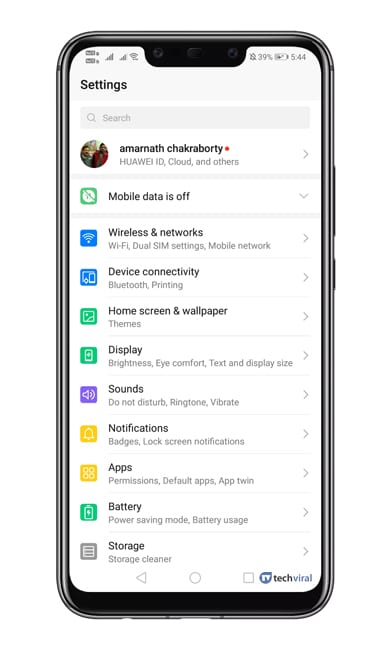
2. Sub la langeto Agordoj, vi devas elekti "Reto kaj Interreto" aŭ "Sendrataj kaj Retoj".
3. Sub Reto & Interreto Agordoj, elektu "Privata DNS"
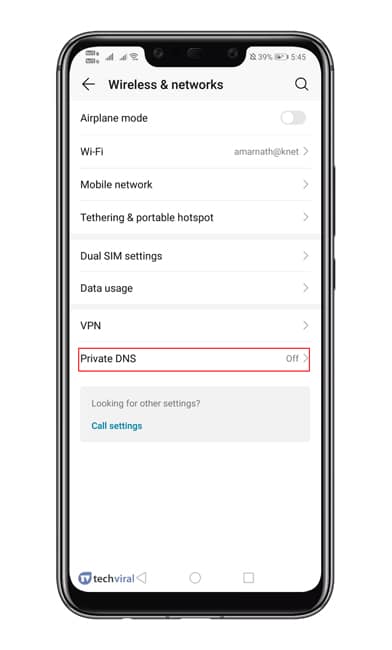
4. Nun vi devas elekti la opcion "Agordu Privata DNS"
5. Sub Gastnomo, tajpu 'dns.adguard.com'
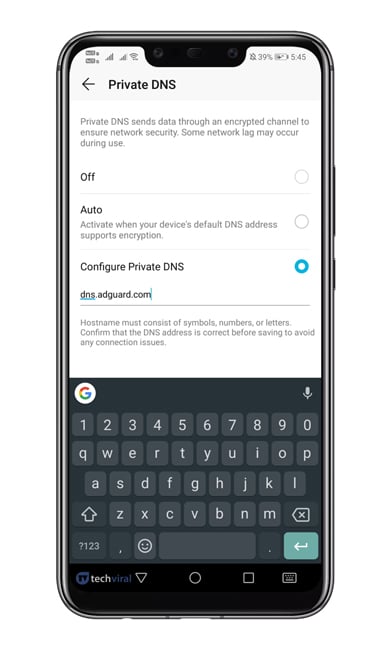
6. Konservu la agordojn kaj malfermu la retumilon Google Chrome.
7. En la URL-breto, enigu "Chrome://flags" kaj premu Enen.
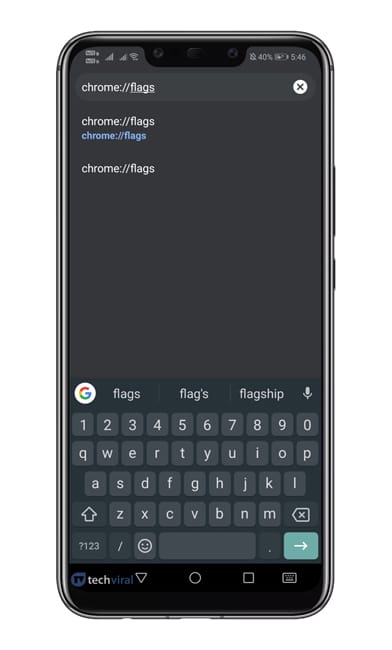
8. Nun serĉu "DNS" kaj poste malŝaltu la opcion "Nesinkronigi DNS" .
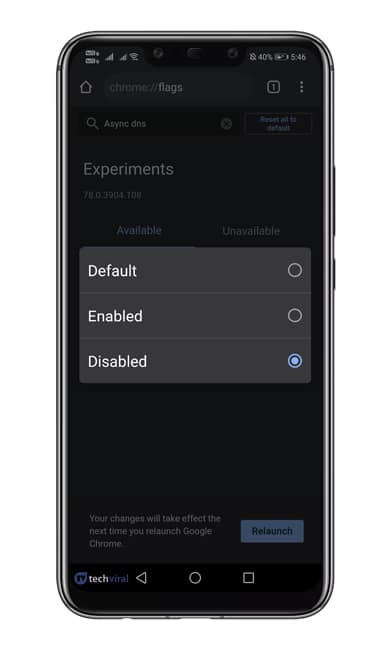
9. Enigu nun "chrome://net-internals"en la URL-breto kaj premu Enter.
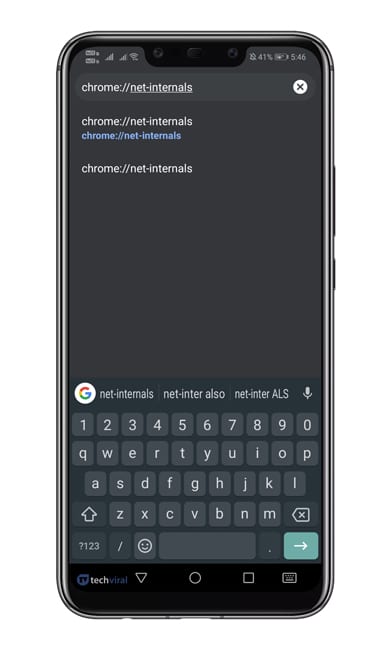
10. Elektu la langeton DNS, tiam alklaku Opcio "Malplenigi kaŝmemoron" .
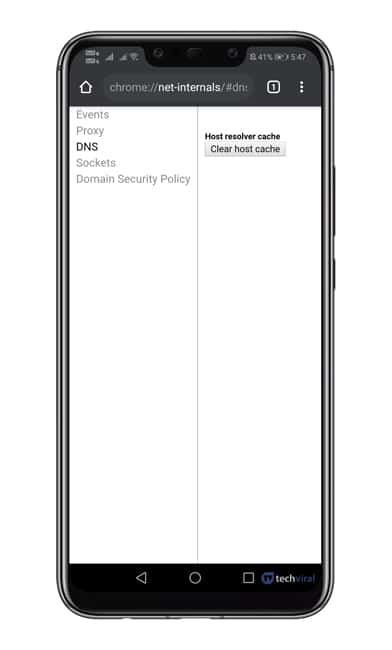
Ĉi tio estas! Mi estas finita! Rekomencu Chrome-retumilon nun por apliki la ŝanĝojn.
Do, jen kiel vi povas bloki reklamojn uzante la privatan DNS-funkcion en Android 9 Pie. La ĉi-supra komuna metodo forigos reklamojn de ĉiu retpaĝo. Mi esperas, ke ĉi tiu artikolo helpis vin! Kunhavigu ĝin ankaŭ kun viaj amikoj








